概括
人們喜歡用 iPhone 拍照,因為照片通常都很漂亮,這都要歸功于 iPhone 令人驚嘆的技術。但照片更新后會占用更多空間,并且您可能會開始收到沒有存儲空間的通知。因此,您可以將照片傳輸到 USB 驅動器,然后從 iPhone 中刪除它們以釋放存儲空間。
將照片傳輸到閃存驅動器是一個好主意,因為除非閃存損壞,否則您不會遇到數據丟失的情況。如果您的 iPhone 上有重要的圖像,您可以在閃存驅動器中創建備份并將所有照片保存在那里。
最好的部分是閃存驅動器具有更大的存儲空間并且更易于攜帶。但是如何將照片從 iPhone 傳輸到閃存驅動器呢?盡管 iPhone 沒有 USB 端口來直接連接閃存驅動器,但仍有其他方法可以解決這種情況。請繼續閱讀以了解具體方法。
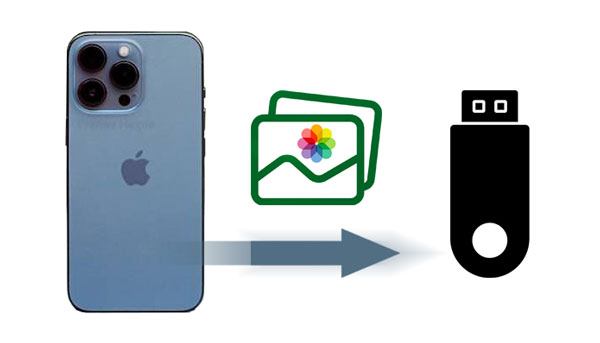
第 1 部分:如何通過 iPhone Transfer 將照片從 iPhone 傳輸到閃存驅動器
如果您想要一種快速、安全的方式將圖片從 iPhone 傳輸到 USB 驅動器,那么此 iPhone Transfer 就是您的選擇。轉移過程非常簡單;不需要任何技能。只需連接您的閃存驅動器并開始傳輸您的照片。此外,除了照片之外,它還可以傳輸視頻、聯系人、筆記等等。如果需要,您可以使用它將 iPhone 數據備份到計算機上。
這款iPhone照片傳輸軟件的主要特點:
- 只需單擊 1 次,您就可以在傳輸照片之前預覽照片。
- 將圖片傳輸到閃存驅動器時不會造成質量損失。
- 使您能夠立即刪除那些不需要的圖像。
- 通過多種功能幫助您管理 iPhone 聯系人和其他數據類型。
- 支持大多數世代的 iOS 設備,例如 iPhone 14 Pro、iPhone 14 Pro Max、iPhone 14、iPhone 14 Plus、iPhone 13/12/11/X/XS/XR、iPad Pro、iPad mini、iPad Air、iPod touch系列等
- 一鍵備份和恢復 iPhone 和計算機上 iTunes 默認文件夾之間的數據。
- 兼容 Windows XP/Vista、7、8、9、10、11。
下載下面的 iPhone 數據傳輸。
如何通過此軟件將照片從 iPhone 傳輸到閃存驅動器:
步驟 1. 在計算機上啟動程序
在您的計算機上安裝此軟件并在桌面上啟動它。
步驟 2. 將您的 iPhone 設備和閃存驅動器連接到計算機
使用可用的 USB 電纜將 iPhone 連接到計算機,并通過選擇“信任”選項來識別它。完成后,將閃存驅動器插入計算機的 USB 端口。然后您將看到主界面,顯示 iPhone 設備上的所有數據。

步驟 3. 將照片從 iPhone 導出到 U 盤
查找位于左側面板中的照片選項。選擇要傳輸的內容時進行預覽。單擊頂部菜單上的“導出”按鈕,然后選擇 USB 驅動器作為保存圖片的目的地。

第 2 部分:如何使用 iCloud 將圖片從 iPhone 傳輸到閃存驅動器
要將數據傳輸到 iCloud,應該有足夠的存儲空間。您可以將任何數據(包括圖片)上傳到 iCloud,然后根據需要將它們下載到您的電腦。 iCloud 提供 5GB 的免費存儲空間,因此如果您的照片大小超過提供的可用空間,您應該升級 iCloud 存儲空間。以下是如何通過 iCloud 將照片從 iPhone 傳輸到閃存驅動器:
第 1 步:轉到 iPhone 上的“設置”并輸入您的 Apple ID。如果您尚未登錄,請輸入 Apple ID 及其密碼,然后點擊“登錄”。
步驟2:選擇“?iCloud?”>“照片”,打開“?iCloud 照片庫”開關。如果已連接 Wi-Fi,您設備上的照片將上傳到您的 iCloud 帳戶。
步驟3:下載,然后在電腦上打開iCloud,并使用您的Apple ID電子郵件和密碼登錄iCloud。接下來,點擊“照片”應用程序。
步驟 4:通過按住 Windows 上的“?Ctrl?”鍵或 Mac 上的“?Command?”鍵來選擇您想要下載的圖片,然后點擊您想要下載的每張圖片。接下來,將閃存驅動器連接到計算機,并將導入到計算機中的映像文件復制到閃存驅動器。

第 3 部分:如何通過文件資源管理器將照片從 iPhone 傳輸到 Windows 上的閃存驅動器
Windows PC 有一個稱為文件資源管理器的內置功能,可以幫助您查看和管理驅動器和設備中的數據。您仍然可以使用此功能將照片從 iPhone 傳輸到閃存驅動器,步驟如下:
步驟1:連接iPhone,解鎖,然后點擊“信任”以授予計算機訪問您的照片的權限。然后將您的 USB 驅動器連接到同一臺計算機,然后創建一個新文件夾來存儲您的照片。
步驟 2:導航到“此電腦”,您將看到一個名為 xxx iPhone 的小工具。
步驟3:點擊iPhone名稱兩次,打開“內部存儲”并查找“?DCIM?”文件夾。預覽您的照片并選擇通過復制和粘貼從 iPhone 傳輸到閃存驅動器的照片。

第 4 部分:如何通過照片應用程序將照片從 iPhone 傳輸到 USB 記憶棒
照片應用程序也是一款出色的軟件,可將照片從 iPhone 傳輸到計算機上的閃存驅動器。最棒的是您可以在 Mac 和 Windows 計算機上使用它。它非常容易使用。但是,您只能將相機膠卷照片從 iPhone 傳輸到 Mac 和 Windows 7、8、10、11 計算機。
在蘋果電腦上
第 1 步:使用 USB 數據線將 iPhone 連接到 Mac PC。確保您的 Mac 電腦上安裝有最新版本的 iTunes。
步驟 2:?“照片”應用程序將在計算機上自動啟動,但您仍然可以手動打開它。之后,點擊“導入”選項,選擇要傳輸的圖片,然后單擊“導入所選”選項。
步驟 3:將閃存驅動器連接到計算機。找到“?Finder?”并打開它。然后在另一個 Finder 窗口中運行,轉到“圖片”選項,打開其文件夾。將照片復制并粘貼到 USB 閃存驅動器。

在 Windows 上
第1步:將iPhone連接到電腦并解鎖。之后,點擊 iOS 設備上的“信任”。
步驟 2:點擊“導入”并選擇“從 USB 設備”。然后照片應用程序將開始檢測 iPhone 上的照片。
步驟 3:選擇您不想導入的圖片,因為系統會自動選擇新圖片,然后點擊“導入所選內容”。操作完成后,您可以在圖片文件夾中看到它們。
步驟 4:將 USB 閃存驅動器插入 USB 端口,然后將圖像復制并粘貼到驅動器中。
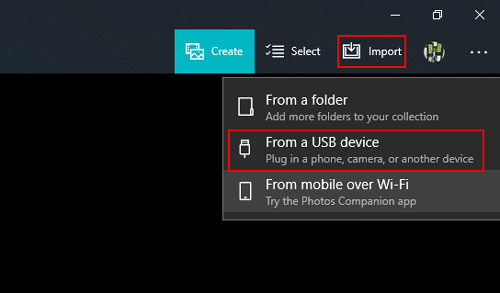
第 5 部分:如何通過 iTunes 將照片從 iPhone 導入 USB 記憶棒
圖片傳輸也可以通過 iTunes 完成。但是,這是一種迂回的方式,因為您必須先將圖片導出到 PC,然后將它們從 iTunes 導入到閃存驅動器。以下是通過 iTunes 將照片從 iPhone 導入 USB 記憶棒的方法:
步驟1:在電腦上安裝iTunes最新版本,并使用USB線將iPhone連接到電腦。當詢問時,單擊手機上的“信任”選項以信任計算機。
第 2 步:?iTunes 將快速檢測您的 iPhone。 iTunes授權完成后,請點擊左上角“iPhone”圖標。
步驟3:選擇“照片”類別,選中“同步照片”,然后點擊“應用”圖標。然后您的 iPhone 照片將同步到您的計算機。
步驟 4:將 USB 記憶棒連接到電腦,然后將 iTunes 文件夾中的圖像拖放到您的記憶棒上。

第 6 部分:如何通過 USB 適配器將照片從 iPhone 傳輸到閃存驅動器(無需計算機)
如果您有 USB 適配器,則可以輕松地將照片從 iPhone 傳輸到閃存驅動器。您不需要計算機來執行此過程。事實上,這也是將數據從 iPhone 傳輸到閃存驅動器的最簡單方法之一。
第 1 步:確保您已在 iPhone 上安裝“文件”應用程序。如果沒有,您可以從 App Store 安裝。
步驟 2:將閃存驅動器連接到適配器的全尺寸端,并將 USB-C 端插入手機。然后轉到 iPhone 上的“照片”應用程序,然后選擇所需的文件。
步驟 3:單擊“共享”圖標,向上滾動屏幕,然后選擇“保存到文件”選項。然后,您可以通過“文件”應用程序將照片移動到 USB 記憶棒。
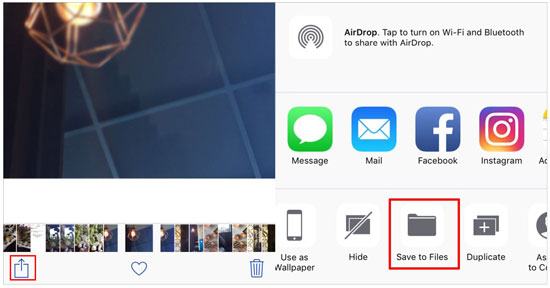
結論
將照片從 iPhone 傳輸到閃存驅動器將釋放設備中的更多空間。對于那些不知道如何將照片從 iPhone 傳輸到計算機的人來說,本指南將會有很大幫助。使用 iPhone Transfer 等軟件,您可以輕松地將照片保存到閃存驅動器,因為它能夠立即復制文件。










)

的數據回歸預測(多輸入多輸出))

)
(二分法重要例題))



